Содержание:
Вариант 1: Специальные приложения
Для начала следует отметить, что при уменьшении размера видео в большинстве случаев ухудшается его качество. За сжатие отвечают специальные кодеки, которые уменьшают битрейт и некоторые другие параметры контента. Для такой процедуры есть специальное программное обеспечение, которое устанавливается на устройство.
Современные технологии, используемые в таком софте, позволяют сжать видео с минимальными потерями, зачастую разница между оригиналом и перекодированным роликом даже не видна на первый взгляд.
Способ 1: Compress Video Size Compressor
Приложение Compress Video Size Compressor – это удобный и простой инструмент, позволяющий уменьшить размер видеофайлов различных форматов. В интерфейсе реализовано всего два раздела: редактор для изменения размера и формата видео, а также окно со списком измененных файлов. С помощью программы можно выбрать тип сжатия, формат файла на выходе, качество и разрешение готового результата.
- Установите приложение, затем нажмите на кнопку «Import». Отобразятся файлы, которые хранятся на локальном хранилище устройства. Данные разделены по вкладкам для более простого поиска видео: например, при переключении на «Browse» можно открыть встроенный файловый менеджер и отыскать нужный ролик. Отметьте видео, которое необходимо уменьшить, затем нажмите на кнопку «Next» вверху.
- Далее останется выбрать параметры сжатия. Вверху в раскрывающихся меню определяются такие характеристики, как: скорость сжатия («Compression Speed»), выбор кодека («Codec») и формат («Format»). К слову, через приложение можно конвертировать видео в большинство распространенных форматов, включая MTS, MKV, 3GP и другие, но большинство из них доступно только после покупки премиум-версии софта. Также можно отметить уже готовый вариант параметров сжатия, который вам более подходит с учетом вышерассмотренных характеристик.
- В пункте «Custom» подразумевается ручной выбор разрешения, качества и частоты кадров. Чтобы запустить процесс сжатия, нажмите на кнопку «Compress», после чего останется дождаться окончания процедуры.
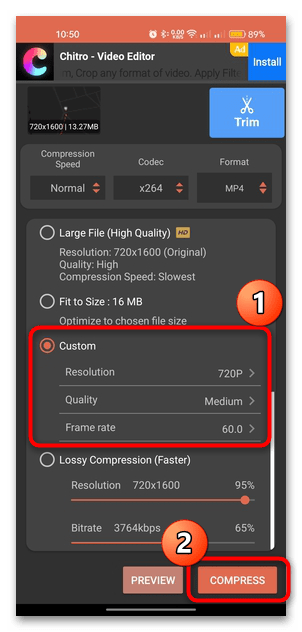
В приложении Compress Video Size Compressor реализован инструмент «Trim», с помощью которого обрезаются лишние элементы на видео.
Способ 2: Video Converter, Compressor
Еще один многофункциональный инструмент с интерфейсом на русском языке, позволяющий уменьшать видео, — это бесплатное приложение Video Converter, Compressor. Как и в предыдущем варианте, здесь есть готовые варианты изменения размера, но сжать файл еще можно вручную, выбрав видеокодер, частоту кадров, разрешение и другие параметры, которые определяют размер видео.
- Установите приложение и запустите его. В главном окне выберите плитку «Конвертер видео». Откроется список с видеофайлами – выберите тот, который нужно уменьшить. Если необходимо, можете перейти на вкладку «Папки» и отыскать данные в каталогах, которые есть в памяти устройства. А при выборе «Обзор» откроется файловый менеджер. После того как файл был выбран, нажмите на кнопку «Следующий».
- Далее останется настроить параметры видеофайла на выходе. Активируйте функцию «Сжать» с помощью тумблера. Можете выбрать битрейт видео и аудио, а ниже отобразится выходной размер.
- Чтобы сжать файл вручную, можете уменьшить разрешение, а в разделе «Дополнительно» — выбрать частоту кадров, видеокодер и аудиокодер. Причем при определении кодека в раскрывающемся меню можно посмотреть дополнительную информацию о том или ином варианте.
- Как только все настройки определены, нажмите на кнопку «Конвертировать» и дождитесь окончания сжатия.
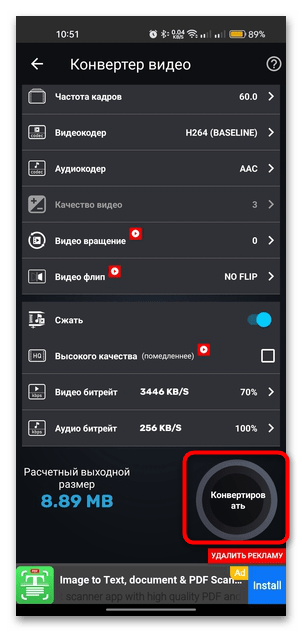
Помимо работы с видеофайлами (конвертация, обрезка, объединение), в приложении предусматриваются инструменты для редактирования аудиофайлов, а также возможность преобразования видео в аудио.
Способ 3: Reduce Video Size
Приложение Reduce Video Size представляет собой простой инструмент, с помощью которого можно быстро уменьшить размер видеофайла с минимальными потерями в качестве. Помимо сжатия, здесь реализована функция обрезки. На этом возможности программы заканчиваются, но при выборе компрессии есть готовые варианты сжатия, а также возможность настроить изменение размера вручную.
- После установки запустите приложение, и вы попадете в главное окно, где доступны две основные функции. Чтобы уменьшить размер видео, выберите «Сжатие видео». Затем останется выбрать из памяти смартфона нужный файл или сразу несколько и нажать на кнопку «Компресс».
- Во всплывающем окне выберите один из вариантов сжатия: маленький размер, средний или большой. Приложение самостоятельно подберет необходимые параметры для видео так, чтобы потери качества были менее заметны.
- Если готовые решения не подходят, можете самостоятельно выбрать размер исходного видео (пункт «Custom Size»). В появившемся меню есть несколько шаблонов, и выбор зависит от того, для чего вы уменьшаете данные — например, для отправки по электронной почте или через мессенджер. В текстовом поле вверху вводится свое значение размера, но не факт, что потери качества будут минимальными – чем меньше вы выставите вес, тем сильнее будет сжатие и, соответственно, ухудшение качества.
- Также есть возможность выбрать разрешение для будущего видео – нажмите на соответствующую строку в окне с выбором сжатия, затем введите свои значения. Чтобы картинка не была искажена, лучше оставить опцию «Сохраненное соотношение сторон» включенной.
- Тапните по кнопке «Компресс» для запуска процедуры сжатия.
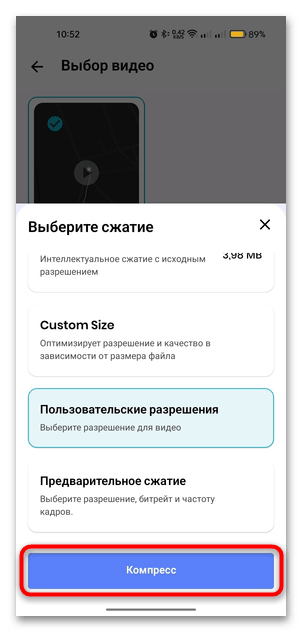
Базовые функции приложения доступны для бесплатного пользования, но его можно обновить до Премиум-версии, и тогда откроется доступ к расширенному сжатию (ручной выбор разрешения, битрейта, частоты кадров), а также некоторые другие функции.
Вариант 2: Мессенджер
Сжимать видео можно и альтернативным способом, используя встроенные возможности мессенджеров. Например, в Telegram или в WhatsApp это происходит автоматически в целях увеличения скорости обмена данными и экономии трафика. Этот метод особенно удобный, если вы хотите уменьшить размер видео, чтобы поделиться им через эти мессенджеры. В этом случае достаточно просто отправить файл, не делая никаких дополнительных манипуляций.
Откройте переписку. Тапните по значку в виде скрепки, затем на вкладке «Галерея» выберите видеофайл и нажмите на кнопку отправки. Функции мессенджера автоматически произведут сжатие с минимальной потерей качества, и битрейт остается на довольно высоком уровне.
В случае с Telegram при выборе данных с вкладки «Файл» данные будут переданы в оригинальном размере.
Когда видео появится в чате, нажмите на вертикальное троеточие в верхнем правом углу и из появившегося меню выберите один из вариантов: «Сохранить в галерею» или «Сохранить в загрузки».
В WhatsApp видео и фото сохраняются в «Галерее» автоматически после просмотра их в переписке, поэтому дополнительных манипуляций не требуется, чтобы оставить файл в локальном хранилище. Но если мессенджер настроен иначе, то сделать это можно вручную. О способах мы писали ранее более детально.
Подробнее: Сохранение видео из WhatsApp в память смартфона
 lumpics.ru
lumpics.ru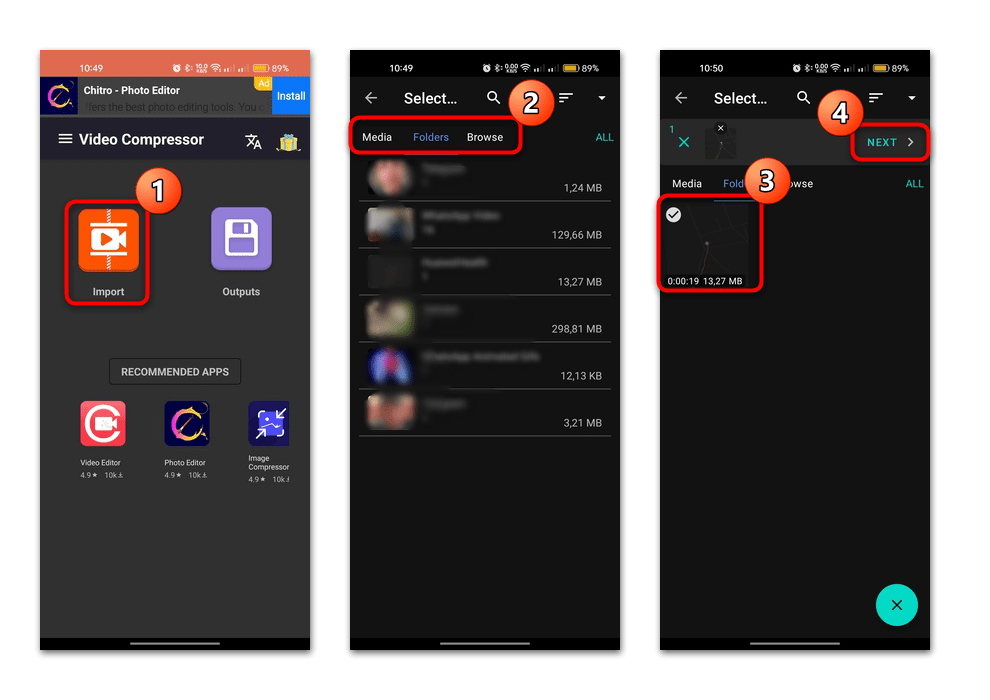
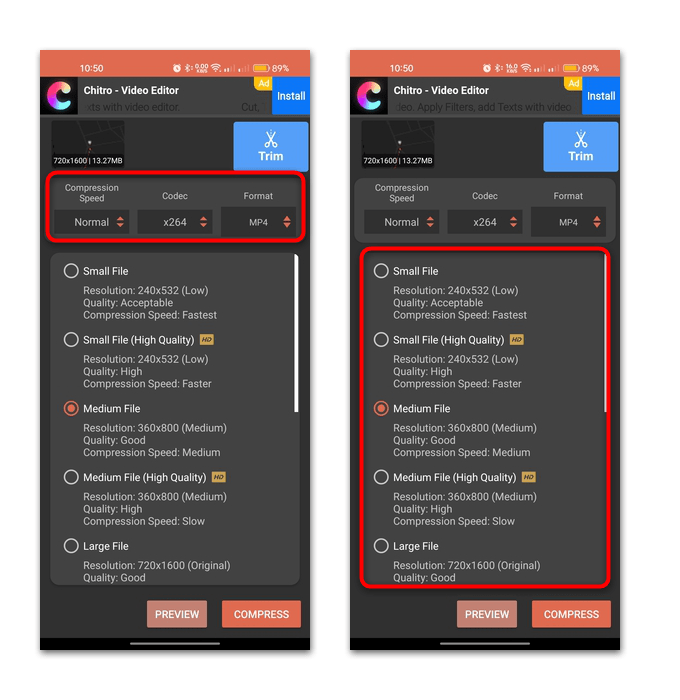
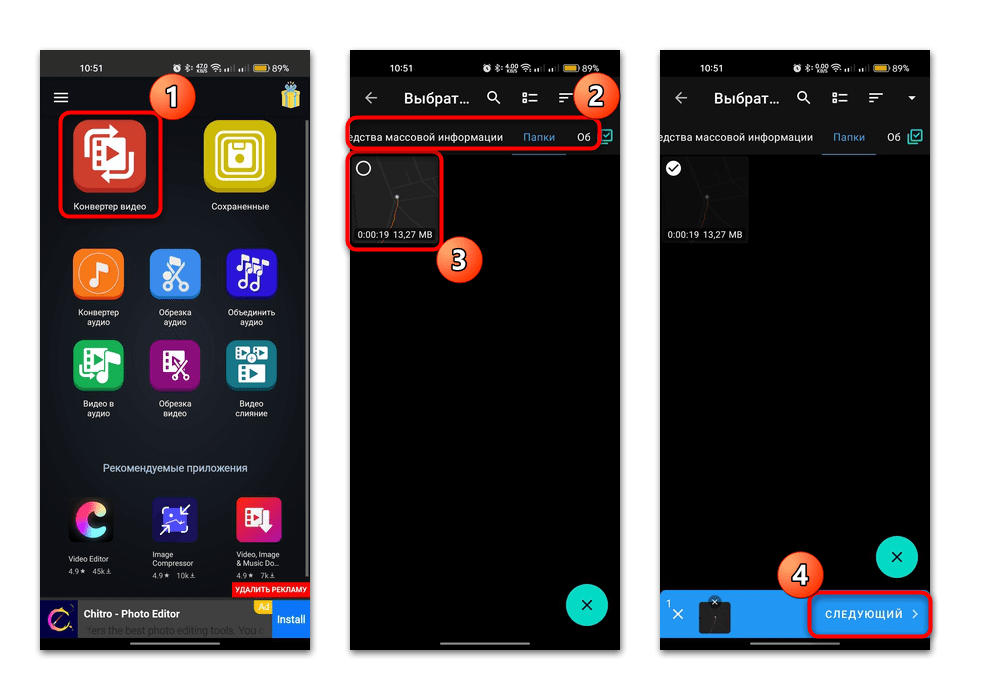
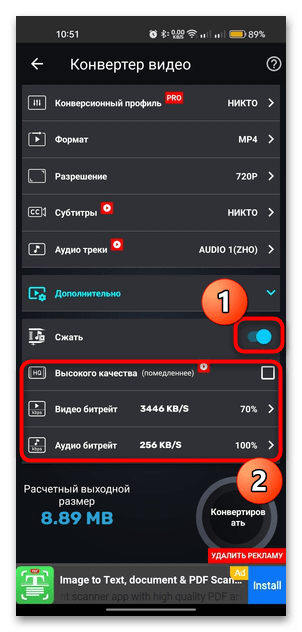
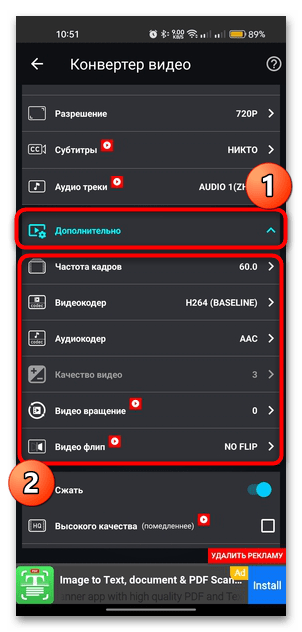
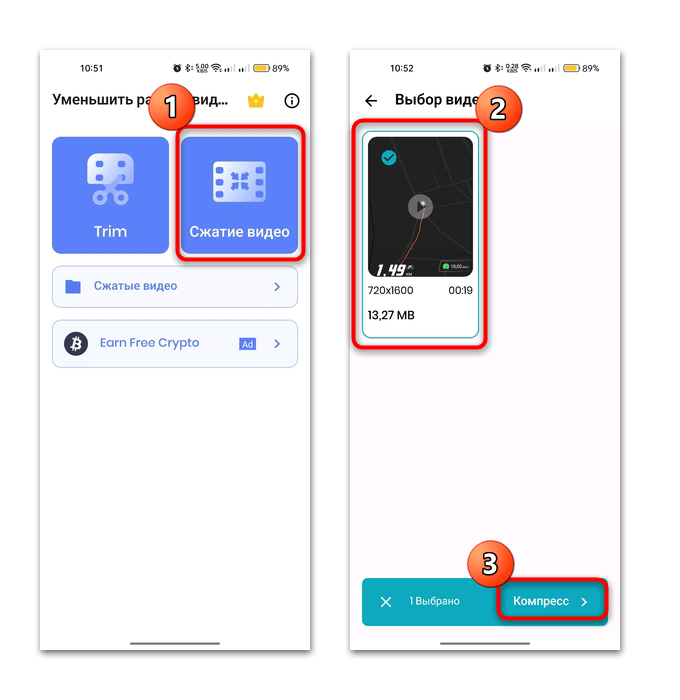
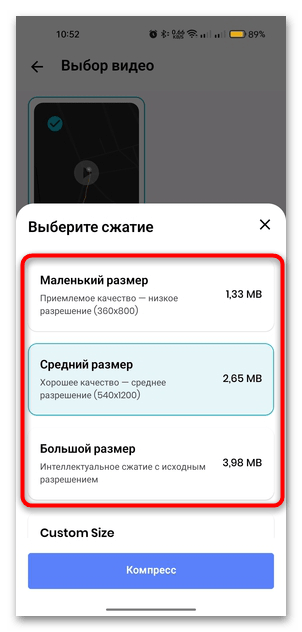
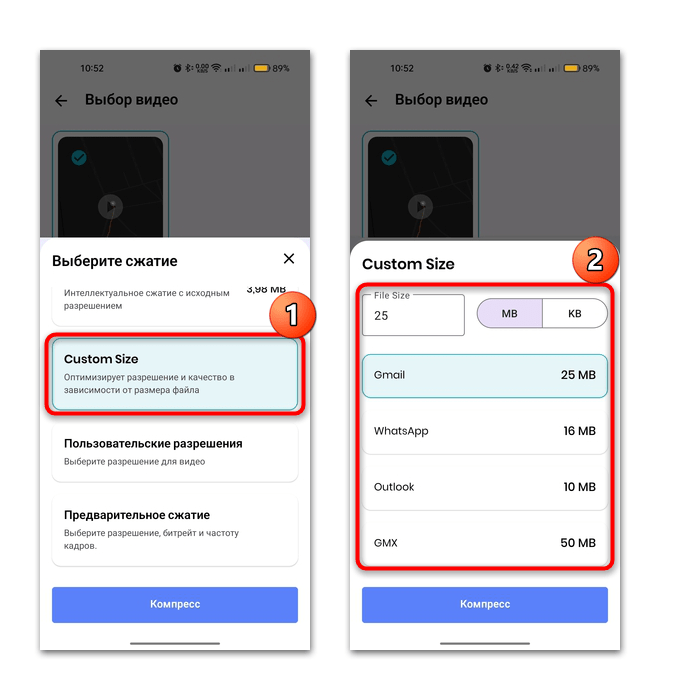
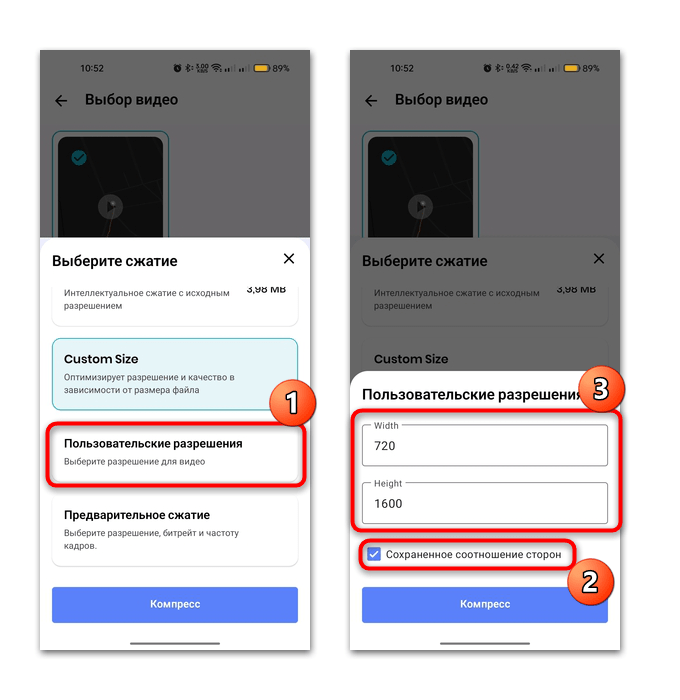
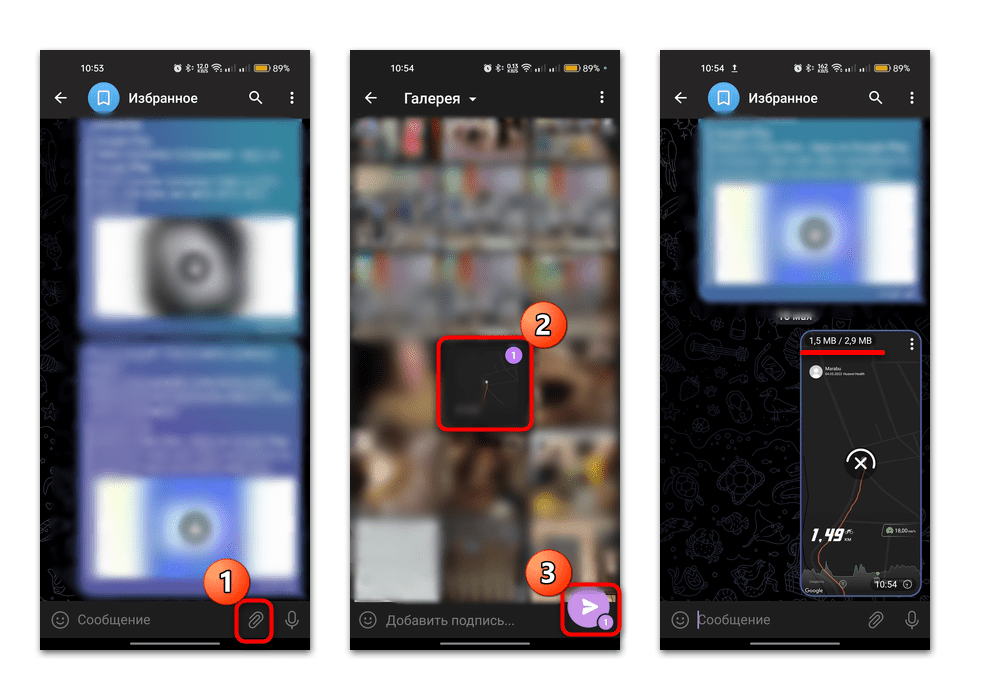






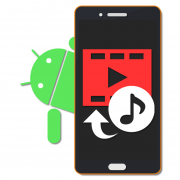





Спасибо большое у меня получилось